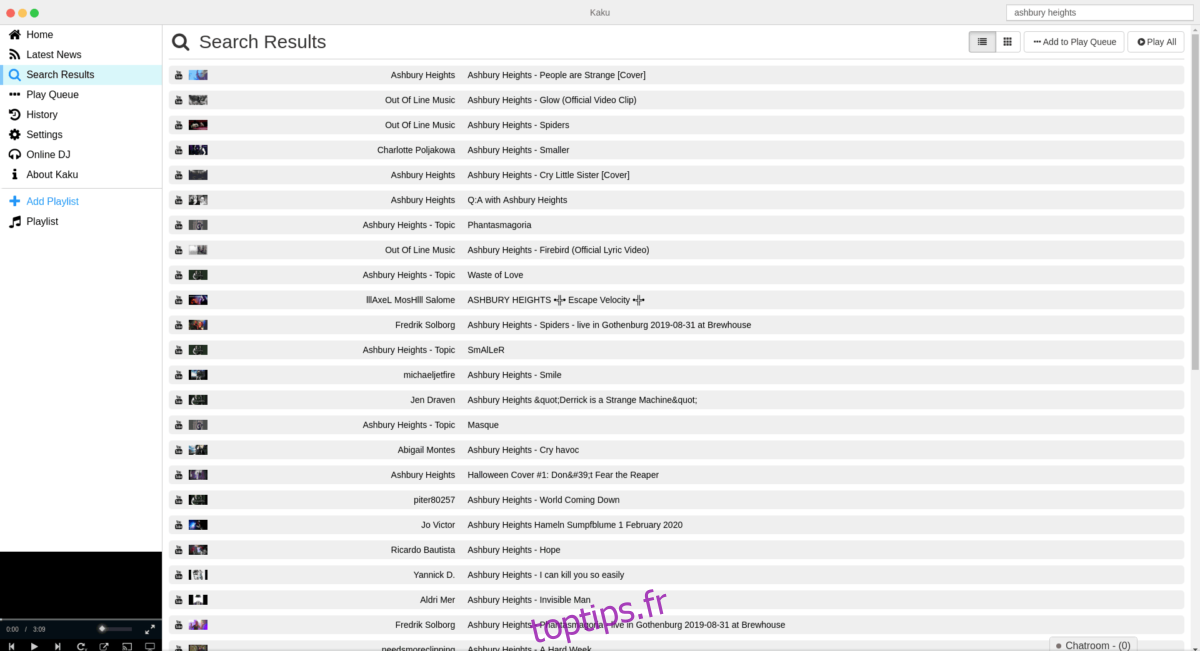Êtes-vous fatigué de payer pour des services de streaming de musique comme Spotify ou Google Music pour votre bureau Linux? Présentation de Kaku, une application de diffusion de musique innovante qui vous permet de lire gratuitement de la musique à partir de YouTube, Vimeo, SoundCloud et d’autres sources, directement sur le bureau Linux.
Table des matières
Installation de Kaku
Avant de pouvoir passer en revue comment diffuser des médias dans l’application Kaku, nous devons expliquer comment installer le programme sous Linux, car il n’est pré-installé sur aucun système d’exploitation. Pour démarrer l’installation, ouvrez une fenêtre de terminal en appuyant sur Ctrl + Alt + T ou Ctrl + Maj + T sur le clavier. Ensuite, suivez les instructions d’installation en ligne de commande ci-dessous qui correspondent à votre distribution.
Ubuntu
Bien que vous ne le sachiez pas sur la base du site Web de Kaku, il existe une version DEB de l’application que les utilisateurs peuvent utiliser pour l’installer. Pour mettre la main sur le package DEB de Kaku, utilisez la commande wget suivante.
Remarque: le Kaku DEB est également utilisable sur Linux Mint, Elementary OS et d’autres distributions basées sur Ubuntu.
wget https://github.com/EragonJ/Kaku/releases/download/2.0.2/Kaku_2.0.2_amd64.deb
Une fois le téléchargement terminé, l’installation peut commencer. À l’aide de la commande apt, configurez Kaku sur votre PC Ubuntu.
sudo apt install ./Kaku_2.0.2_amd64.deb
La commande ci-dessus devrait automatiquement prendre en charge toutes les dépendances requises pour exécuter le programme Kaku sur votre PC Linux. Cependant, si vous rencontrez des problèmes pour résoudre l’une des dépendances, veuillez consulter notre article sur le sujet.
Debian
Comme il existe une version du paquet DEB de Kaku, il est facile de travailler sur Debian. Pour démarrer l’installation, utilisez la commande wget downloader pour récupérer la dernière version de Kaku.
wget https://github.com/EragonJ/Kaku/releases/download/2.0.2/Kaku_2.0.2_amd64.deb
Après avoir téléchargé le paquet Kaku DEB sur votre PC Debian, l’installation peut commencer. À l’aide de la commande dpkg, chargez le package.
sudo dpkg -i Kaku_2.0.2_amd64.deb
Suite à la commande dpkg, le paquet Kaku DEB sera installé sur Debian, mais les dépendances peuvent ne pas avoir été installées. Pour résoudre ce problème, utilisez la commande apt-get install -f.
sudo apt-get install -f
En supposant que toutes les dépendances sont prises en charge, Kaku sera prêt à être utilisé sur Debian.
Arch Linux
Arch Linux n’a pas de package officiel. Cependant, il y en a un non officiel dans l’AUR. Pour démarrer l’installation, utilisez la commande Pacman et installez les packages «git» et «base-devel».
sudo pacman -S git base-devel
Ensuite, installez l’assistant Trizen AUR. Ce programme facilitera grandement l’installation de Kaku sur Arch Linux, avec les commandes ci-dessous.
git clone https://aur.archlinux.org/trizen.git cd trizen makepkg -sri
Utilisez la commande trizen pour charger Kaku sur votre PC Linux.
trizen -S kaku-bin
Fedora / OpenSUSE / Autre
Malheureusement, il n’y a pas de package RPM pour les utilisateurs de Fedora ou d’OpenSUSE. Par conséquent, si vous souhaitez utiliser l’application Kaku, vous devez utiliser la version AppImage.
Remarque: même si vous n’êtes pas un utilisateur de Fedora ou d’OpenSUSE Linux, la version AppImage devrait fonctionner.
Pour obtenir la version AppImage de Kaku sur votre PC Linux, utilisez la commande wget ci-dessous.
wget https://github.com/EragonJ/Kaku/releases/download/2.0.2/Kaku-2.0.2-x86_64.AppImage
Une fois le téléchargement terminé, utilisez la commande chmod pour mettre à jour les autorisations du fichier AppImage, afin qu’il soit exécutable.
sudo chmod +x Kaku-2.0.2-x86_64.AppImage
Enfin, démarrez l’application Kaku avec:
./Kaku-2.0.2-x86_64.AppImage
Diffusion multimédia avec Kaku
Pour diffuser de la musique sur Kaku, commencez par lancer l’application Kaku sur le bureau Linux. Vous pouvez le lancer en appuyant sur Win sur le clavier, en tapant «kaku» et en lançant l’application qui apparaît avec ce nom. Vous pouvez également appuyer sur Alt + F2 pour ouvrir le lanceur rapide et écrire kaku pour démarrer l’application.
Avec l’application Kaku ouverte sur le bureau Linux, localisez la case «Trouver quelque chose» et cliquez dessus avec la souris. Ensuite, commencez à taper le nom d’une chanson que vous souhaitez écouter. Appuyez sur la touche Entrée pour afficher les résultats de la recherche.

Parcourez les résultats de la recherche pour la chanson que vous souhaitez écouter. Ensuite, cliquez sur la chanson pour démarrer la lecture.
Changer de fournisseur de recherche
Par défaut, l’application Kaku diffuse la musique de YouTube. Cependant, YouTube n’est pas le seul endroit que Kaku peut utiliser pour diffuser des chansons. Il peut également diffuser depuis SoundCloud, Vimeo et MixCloud.
Si vous n’êtes pas fan de l’utilisation de YouTube pour diffuser dans Kaku, suivez les instructions étape par étape ci-dessous pour changer de fournisseur.
Étape 1: Trouvez le bouton «Paramètres» sur le côté gauche de l’application et cliquez dessus.
Étape 2: Trouvez «Default Searcher» et cliquez sur le menu déroulant avec la souris.
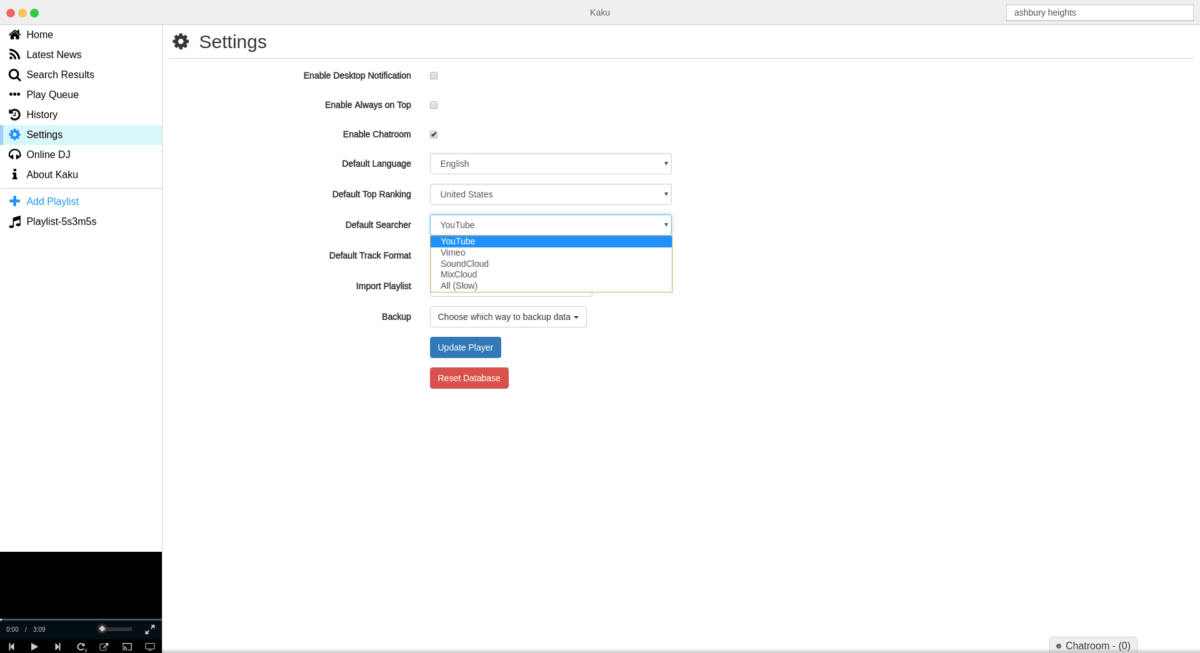
Étape 3: Remplacez le « Recherche par défaut » de YouTube par l’une des autres options.
Lorsque vous avez terminé de modifier le moteur de recherche par défaut, cliquez sur «Accueil» pour revenir à l’écran d’accueil de l’application, puis cliquez sur «Trouver quelque chose» pour trouver de la nouvelle musique.
Ajouter des chansons aux listes de lecture
Voulez-vous ajouter de la musique à une playlist? Voici quoi faire.
Étape 1: Trouvez le bouton «Ajouter une liste de lecture» et cliquez dessus pour créer une nouvelle liste de lecture.
Étape 2: Écrivez le nom de la liste de lecture dans la zone de texte qui apparaît.
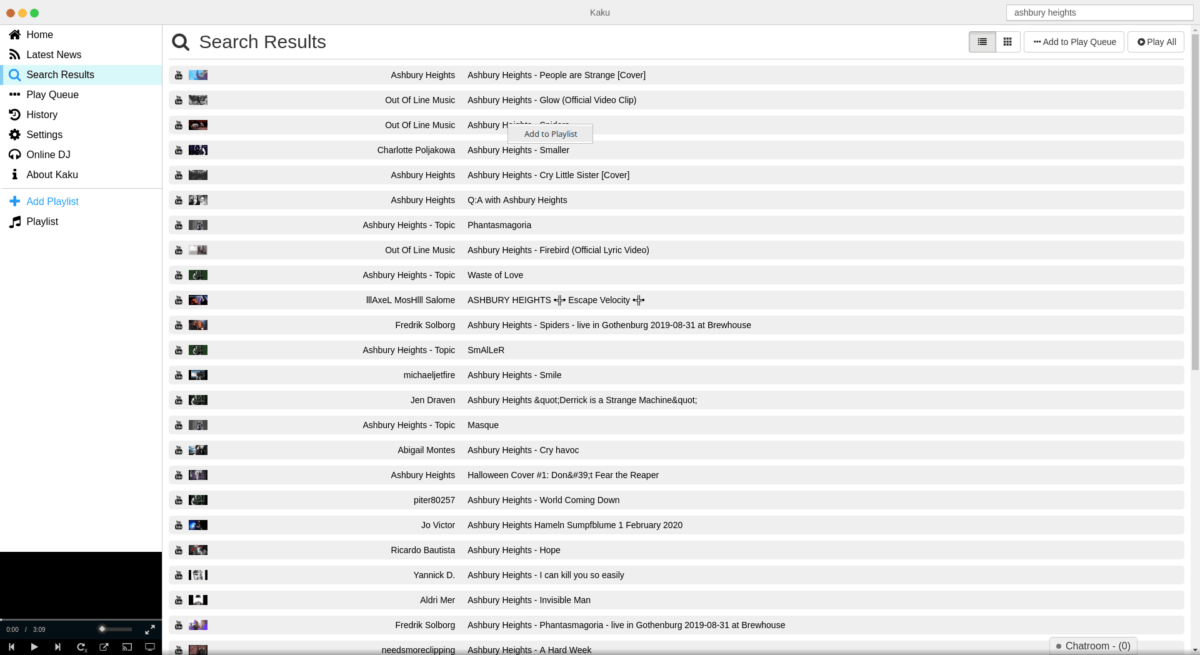
Étape 3: Recherchez une chanson dans la case «Trouver quelque chose». Ensuite, faites un clic droit dessus et sélectionnez le bouton «Ajouter à la playlist» pour ajouter votre musique à la playlist.
Répétez ce processus pour créer vos listes de lecture préférées dans Kaku.